Windows 10 セキュリティ センターを完全に閉じる方法
win10 セキュリティ センターを完全に閉じるにはどうすればよいですか? win10 システムのセキュリティ センターは、Windows システムに付属のセキュリティ保護ソフトウェアですが、多くのユーザーはサードパーティのセキュリティ保護ソフトウェアを使用しており、win10 セキュリティ センターをオフにしたいと考えています。ただし、どのように閉じても、Win10 セキュリティ センターを完全に閉じることはできず、サードパーティのセキュリティ保護ソフトウェアと競合することがよくあります。以下では、エディターが Win10 セキュリティ センターの完全なシャットダウン方法 を提供します。

Win10セキュリティセンターの完全シャットダウン方法
1. キーボードの「Win R」キーを押し、「services.msc」と入力して「OK」を押します。
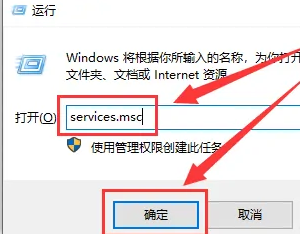
2. 開いたサービス機能インターフェイスで「セキュリティ センター」を見つけ、ダブルクリックして開きます。
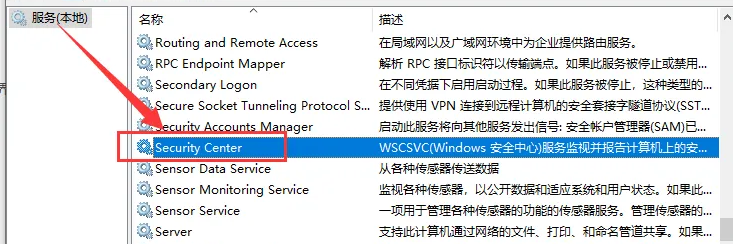
3. 開いたインターフェイスで、スタートアップの種類を「自動 (遅延スタートアップ)」に設定し、アプリケーションをクリックして次のステップに進みます。
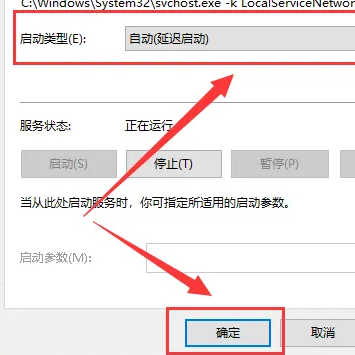
4. win10 システムのコントロール パネルを開き、[システムとメンテナンス] オプションを選択します。
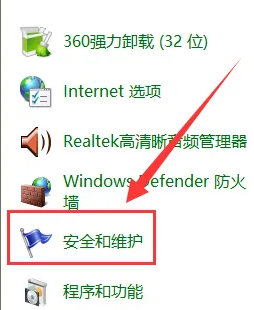
5. インターフェースの左側にある「セキュリティとメンテナンスの設定の変更」をクリックします。
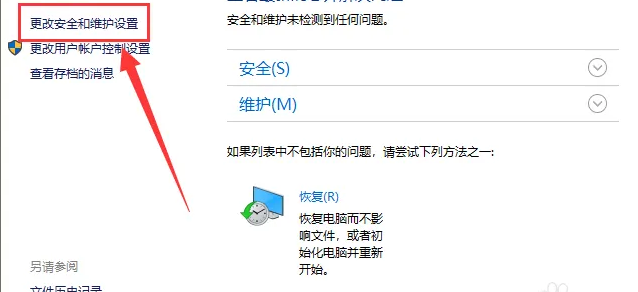
6. チェック可能な項目をすべて解除し、「OK」をクリックします。
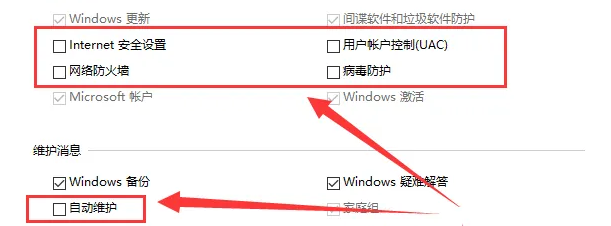
上記はwin10セキュリティセンターを完全に閉じる方法は? Win10 セキュリティ センターは、メソッド のすべてのコンテンツを完全に閉じます。さらにエキサイティングなコンテンツについては、このサイトに注目してください。
以上がWindows 10 セキュリティ センターを完全に閉じる方法の詳細内容です。詳細については、PHP 中国語 Web サイトの他の関連記事を参照してください。

ホットAIツール

Undresser.AI Undress
リアルなヌード写真を作成する AI 搭載アプリ

AI Clothes Remover
写真から衣服を削除するオンライン AI ツール。

Undress AI Tool
脱衣画像を無料で

Clothoff.io
AI衣類リムーバー

Video Face Swap
完全無料の AI 顔交換ツールを使用して、あらゆるビデオの顔を簡単に交換できます。

人気の記事

ホットツール

メモ帳++7.3.1
使いやすく無料のコードエディター

SublimeText3 中国語版
中国語版、とても使いやすい

ゼンドスタジオ 13.0.1
強力な PHP 統合開発環境

ドリームウィーバー CS6
ビジュアル Web 開発ツール

SublimeText3 Mac版
神レベルのコード編集ソフト(SublimeText3)

ホットトピック
 7814
7814
 15
15
 1646
1646
 14
14
 1402
1402
 52
52
 1300
1300
 25
25
 1238
1238
 29
29


